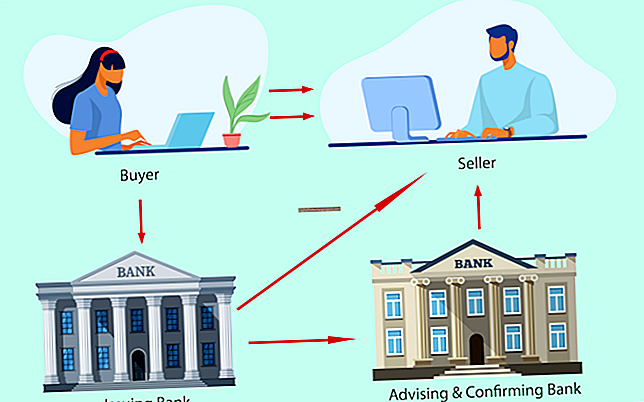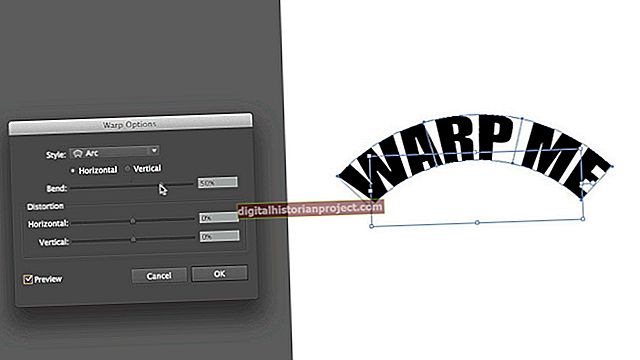Cho dù bạn đang làm việc với hình ảnh cho trang web, tài liệu quảng cáo hoặc một số mục đích khác cho doanh nghiệp nhỏ của mình, việc làm cho hình ảnh trông "vừa phải" có thể bao gồm việc lật hoặc đảo ngược chúng. Bạn có thể cần phải làm điều này vì người chụp ảnh đã quay máy ảnh trong khi chụp ảnh, dẫn đến ảnh có vẻ như nó bị lật nghiêng. Bạn cũng có thể muốn lật hướng của ảnh để một người hoặc đối tượng hiện đang ở bên phải ảnh, chẳng hạn, sẽ được chuyển sang bên trái. Nếu đang làm việc trên MacBook, bạn có thể kết hợp chức năng Xem trước tiêu chuẩn trên tất cả các máy Mac với một số hướng dẫn đơn giản khác để thực hiện một số thao tác cơ bản với ảnh.
1
Nhấp đúp vào tệp hình ảnh - chẳng hạn như JPEG của tệp GIF - từ menu Finder hoặc từ bất kỳ tệp hoặc thư mục nào khác trong MacBook của bạn. Thao tác này sẽ mở hình ảnh trong cửa sổ Xem trước, thường nằm ở trên cùng bên trái của màn hình.
2
Nhấp vào menu "Công cụ" từ thanh trên cùng của màn hình.
3
Nhấp vào "Xoay trái" hoặc "Xoay phải" để xoay ảnh sang trái hoặc phải. Nếu người chụp ảnh xoay máy ảnh sang một bên trong khi chụp, dẫn đến ảnh bị nghiêng, điều này sẽ khắc phục sự cố và lật ảnh "mặt phải lên".
4
Nhấp vào "Lật Ngang" hoặc "Lật Dọc" từ menu Công cụ để lật hướng của ảnh. Nếu bạn muốn một hình ảnh hiển thị ở bên trái của bức ảnh thay vì bên phải, điều này sẽ "lật" hướng của các đối tượng.